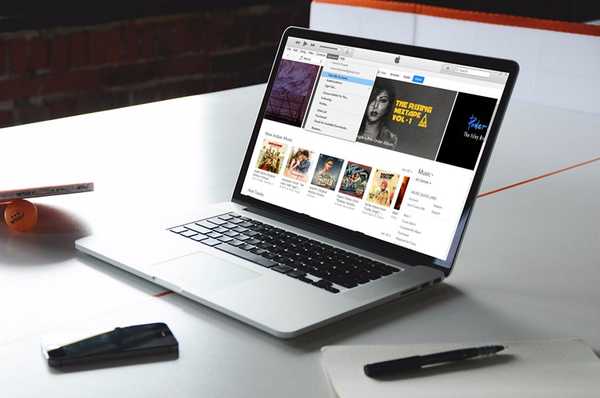
Vovich Antonovich
0
1805
117
Se hai un dispositivo iOS, è probabile che tu faccia uso di iTunes per accedere ad alcuni dei contenuti acquistati come musica, film e programmi TV. Questo software disponibile sia per Mac che per PC Windows utilizza un sistema di autorizzazione per assicurarsi che solo un numero limitato di computer abbia accesso agli articoli acquistati nello store. Il processo è abbastanza simile a come funziona un DRM e attualmente Apple ti consente di autorizzare fino a 5 computer in un determinato momento. Quindi, se in passato hai provato ad accedere alla tua libreria iTunes da più computer, è possibile che tu abbia raggiunto il limite. Pertanto, prima di poter autorizzare e accedere al contenuto acquistato su un nuovo computer, dovrai rimuovere l'autorizzazione di uno dei computer che non sono attualmente in uso. Bene, se sei interessato a farlo, diamo un'occhiata come rimuovere l'autorizzazione di un computer in iTunes:
Rimuovi l'autorizzazione di un computer su iTunes
La seguente procedura è solo per rimuovere l'autorizzazione di un computer e, per fare ciò, è necessario accedere a quel computer specifico. Una volta fatto, basta seguire i passaggi seguenti per farlo in un batter d'occhio:
- Apri iTunes sul computer e fai clic su "Account" opzione di impostazione situata proprio sotto il cursore del volume. Ora vai a “Autorizzazioni”.
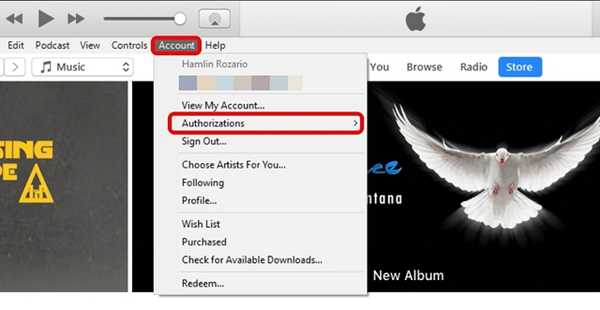
- Ora fai clic su "Rimuovi autorizzazione da questo computer" e attendi il pop-up.
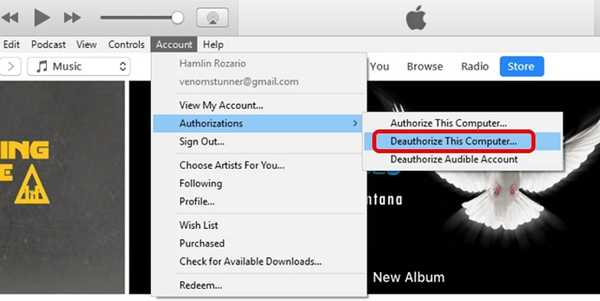
- Ti verrà ora chiesto di digitare il tuo ID Apple e la password. Una volta fatto, clicca su “Rimuovi autorizzazione” per confermare e rimuovere il computer dall'elenco Autorizzato.
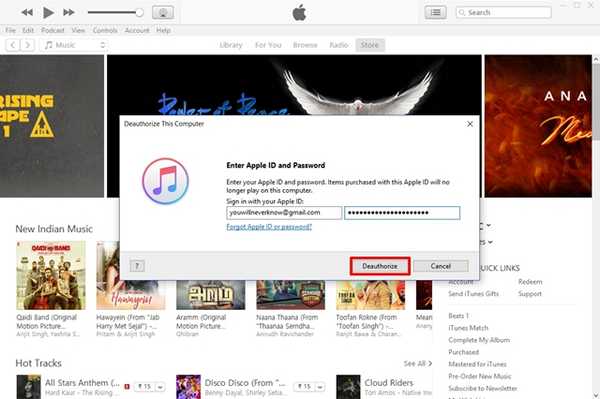
Rimuovi l'autorizzazione da tutti i computer su iTunes
Se al momento hai accesso a un solo computer, utilizza la seguente procedura per rimuovere tutti i computer autorizzati inaccessibili senza la necessità di accedere a ciascuno di essi singolarmente:
- Apri iTunes sul tuo computer e fai clic su "Account" impostazioni situate proprio sotto i controlli multimediali. Ora fai clic su "Visualizza il mio account". Accedi con il tuo ID Apple e la password quando ti viene richiesto.
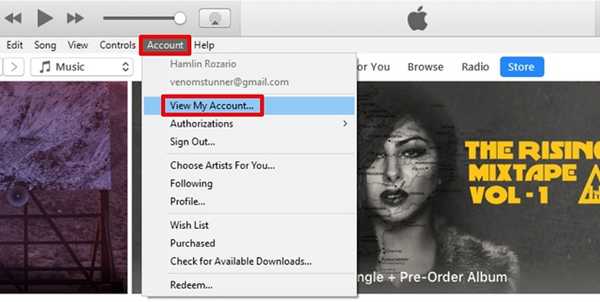
- Verrai indirizzato alla pagina Informazioni sull'account. Qui, clicca su "Rimuovi autorizzazioni" opzione situata nella parte inferiore della sezione di riepilogo dell'ID Apple.
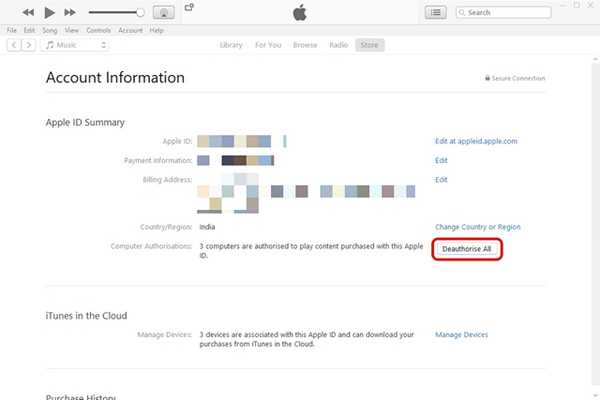
- Quando ti viene chiesto di confermare il processo, fai clic su "Rimuovi autorizzazione" per rimuovere ogni singolo computer dall'elenco Autorizzato.
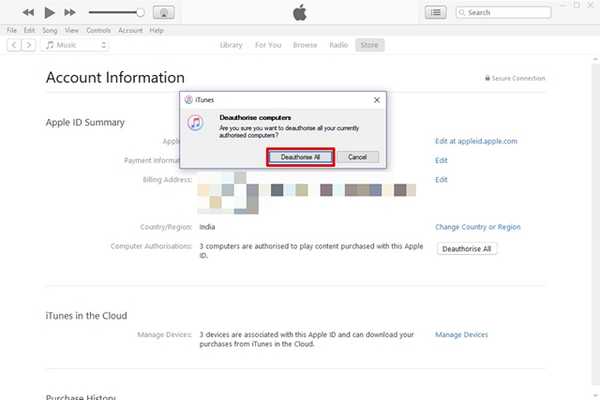
GUARDA ANCHE: Come configurare e utilizzare la condivisione domestica di iTunes
Pronto a rimuovere l'autorizzazione del computer in iTunes?
Annullando l'autorizzazione di un computer, l'accesso a determinati contenuti acquistati da iTunes Store come musica, film e programmi TV viene bloccato. Dopo aver rimosso l'autorizzazione dal tuo computer, nessuno dei contenuti presenti sul tuo computer verrà rimosso. Al contrario, la macchina non potrà accedere al contenuto protetto. Per ottenere nuovamente l'accesso a tutto il contenuto, dovrai autorizzare il computer in modo simile. Si consiglia di rimuovere l'autorizzazione del computer prima di vendere il dispositivo iOS o inviarlo per l'assistenza. Quindi, siete pronti a rimuovere l'autorizzazione dai computer inutilizzati per assicurarsi di non superare il limite? Fateci sapere come è andato il processo, semplicemente facendo cadere alcune parole nella sezione commenti in basso.















